- 機種変更時もバックアップ復元時もeSIMの再発行が必要!
- IIJmioはeSIM再発行に200円必要!
- 物理SIMにはなかった煩わしさは若干ある!
物理SIMより機種変更時は大変。
IIJmioのeSIM(データプラン ゼロ)を再発行することになったので、iPhoneでの eSIM再発行 → eSIM追加 の手順をまとめてみました。また、eSIM再発行時に注意点もいくつかあったので、そちらもまとめています。これからeSIMを契約する人は参考にしてみてください。


物理SIMなら挿すだけですものね。

物理SIM < eSIM
とは一概に言えない感じやね。
目次
IIJmioのeSIM再発行の概要

- eSIMは機種変更時に再発行と再追加が必要。
- バックアップから復元でもeSIMは引き継ぎ不可。
- 再発行には200円(税別)の手数料がかかる。
IIJmioのeSIMを再発行して、新しいiPhoneに再度eSIMを追加する手順を解説する前に、先にIIJmioのeSIM(eSIMベータ版・
データプラン ゼロ)再発行の概要をまとめておきます。それが上記のようなもの。
eSIMは機種変更時に再発行と再追加が必要
iPhone XS → iPhone 11 Pro のような機種変更の場合、新しい端末で利用するために、IIJmioの専用ページからeSIMを再発行して、再度端末にeSIMを追加する必要があります。
バックアップから復元でもeSIMは引き継ぎ不可
ここは意外と落とし穴なのですが、機種変更時に『iCloudバックアップから復元』や『MacまたはPCから復元』を選択しても、eSIMのデータは引き継ぎ不可。
これは機種変更のときだけでなく、同じ端末をリセットして復元しても同じく引き継ぎ不可でした。つまり、何らかの事情でiPhoneを復元する際には、eSIMは再発行と再追加をしないといけないということ。
再発行には200円(税別)の手数料がかかる
IIJmioでeSIMを再発行してもらう場合、『SIMカード発行手数料』という名目で、税別200円が別途かかります。
以前は、上記のSIMカード発行手数料に加えて、『SIMカード再発行手数料』として税別2,000円かかっていました。こちらは現在は0円になっているので、機種変更時にeSIMを再追加するためには200円だけかかるということになります。

物理SIMなら基本的には0円だから、ここがネックと言えばネックかもあーる。
eSIM再発行と再追加方法
■手順
- 『SIMカードの再発行』ページにアクセス。
- 再発行するeSIMを選択。
- eSIM再発行を申し込む。
- アクティベーションコードを発行。
- iPhoneの設定アプリからeSIMを追加。
【手順1】『SIMカードの再発行』ページにアクセス
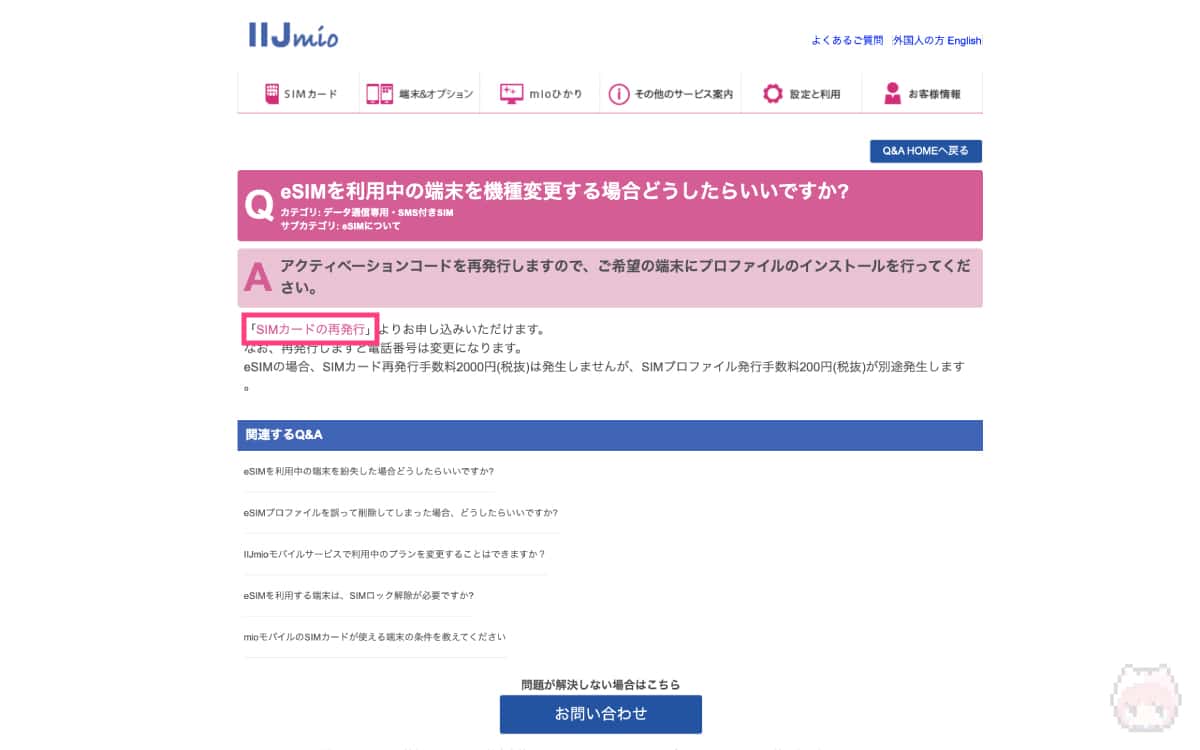
まずは、eSIMの再発行を申し込むために、IIJmioの『SIMカードの再発行』にアクセスします。
【手順2】再発行するeSIMを選択
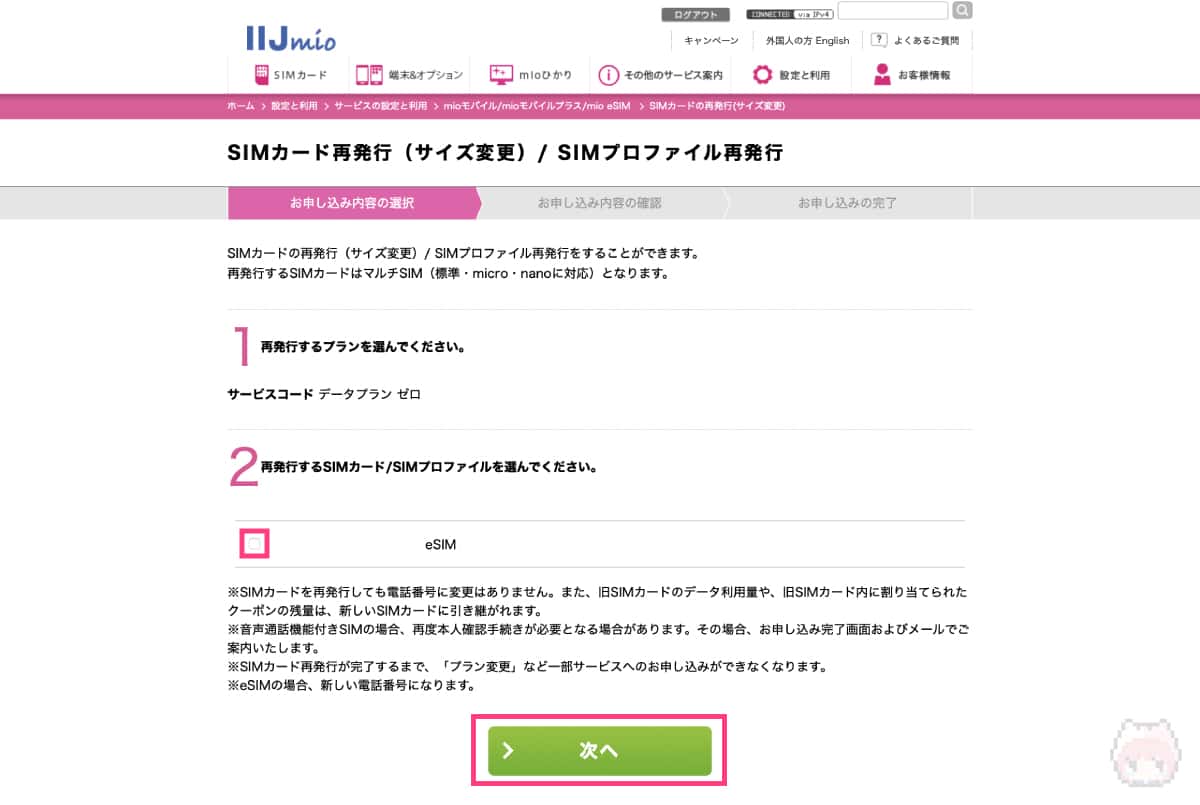
次に、再発行するeSIMを選択し、次へをクリック。
そうそう、eSIMを再発行すると電話番号が変更されます。とはいえ、IIJmioが提供しているeSIMは“020”で始まるデータ通信専用の『M2M UICC SIM』(電話とSIMが不可なSIM)というものなので、電話番号が変更されても、さして問題はないはず。
【手順3】eSIM再発行を申し込む
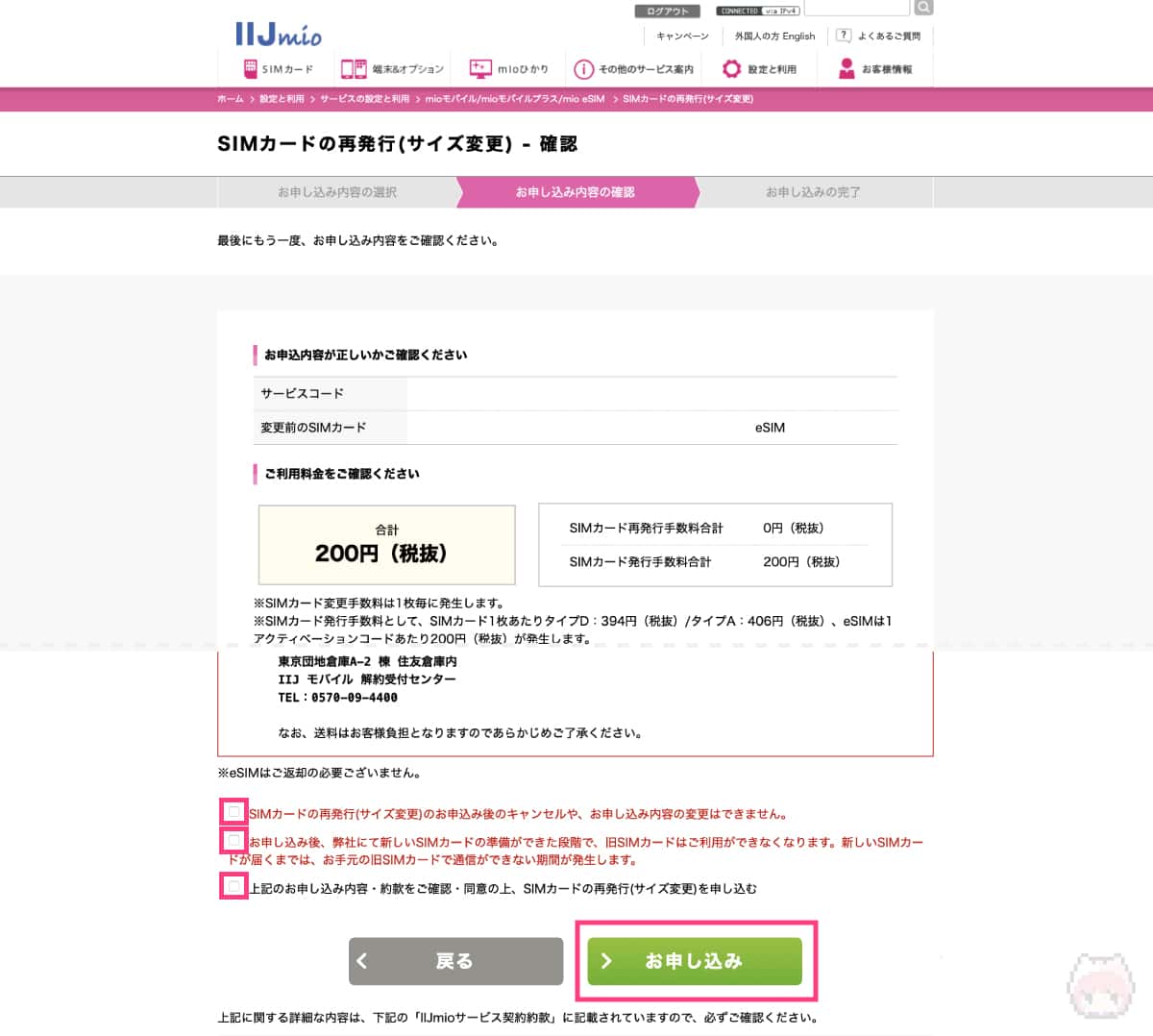
前述のとおり、IIJmioではeSIMの再発行に200円(税別)必要です。
その旨が了承できれば、お申し込みをクリック。
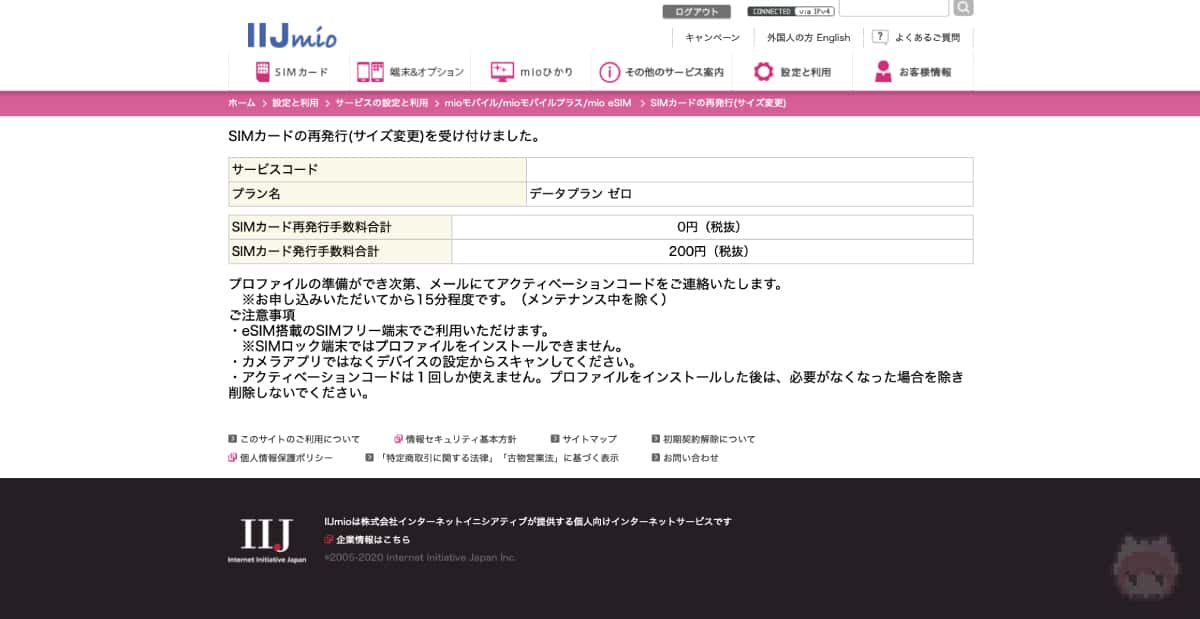
これで、eSIM再発行の準備完了。eSIMのプロファイルの準備に入るので、IIJmioのページでの操作は一旦閉じます。
【手順4】アクティベーションコードを発行
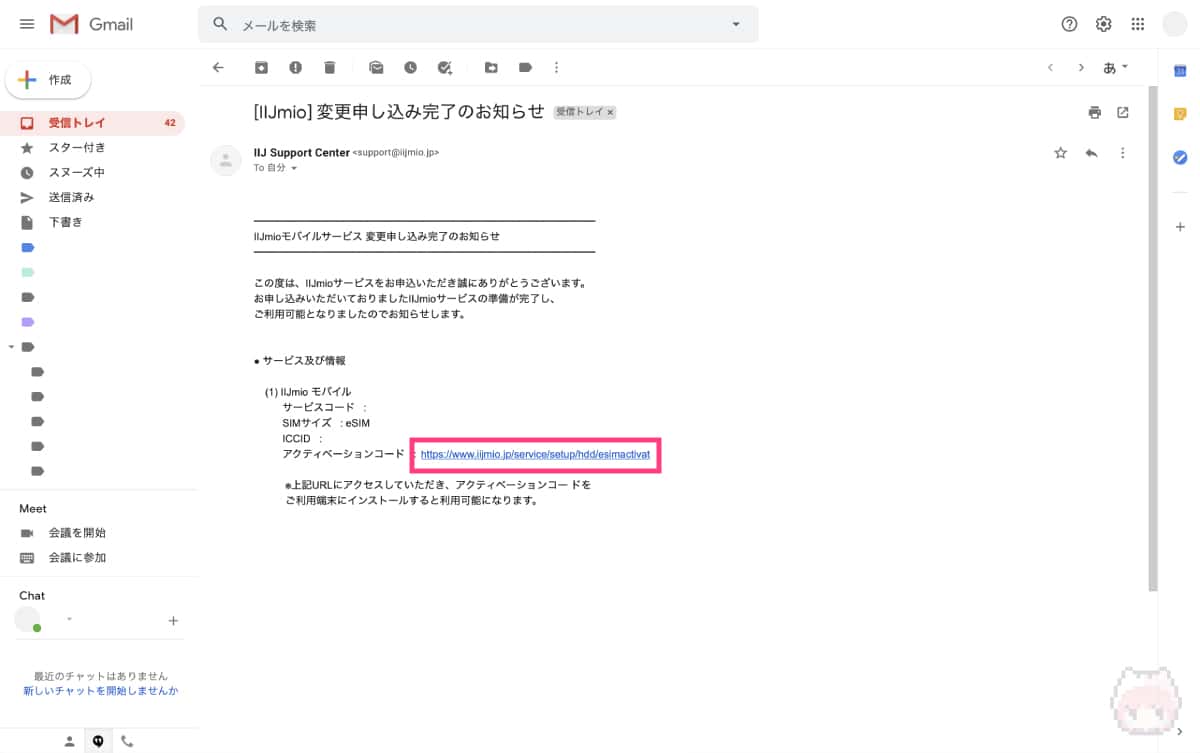
15分ほどすると、IIJmioで登録しているメールアドレス宛に、変更申し込み完了のメールが届きます。
このメールに、eSIMを追加するためのアクティベーションコードを生成するURLが記載されているので、このリンクをクリックします。
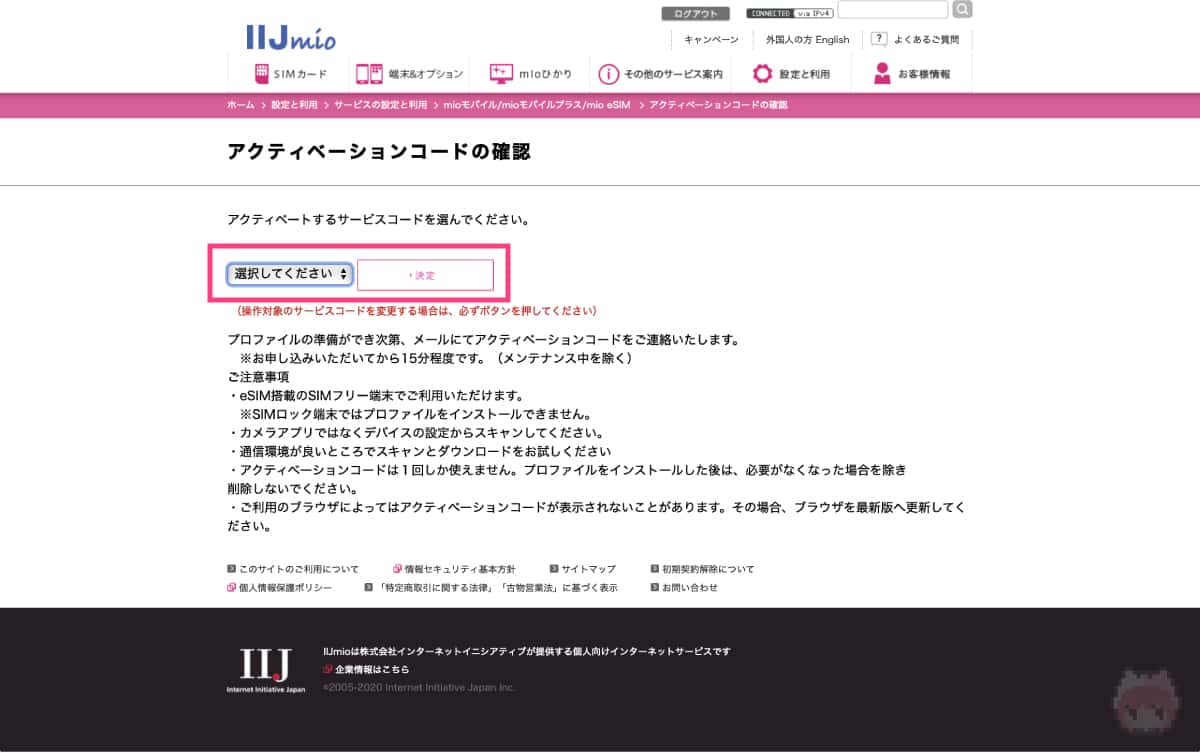
すると、再度IIJmioのページに遷移するので、アクティベートしたいeSIMのサービスコードを選択して、決定をクリック。
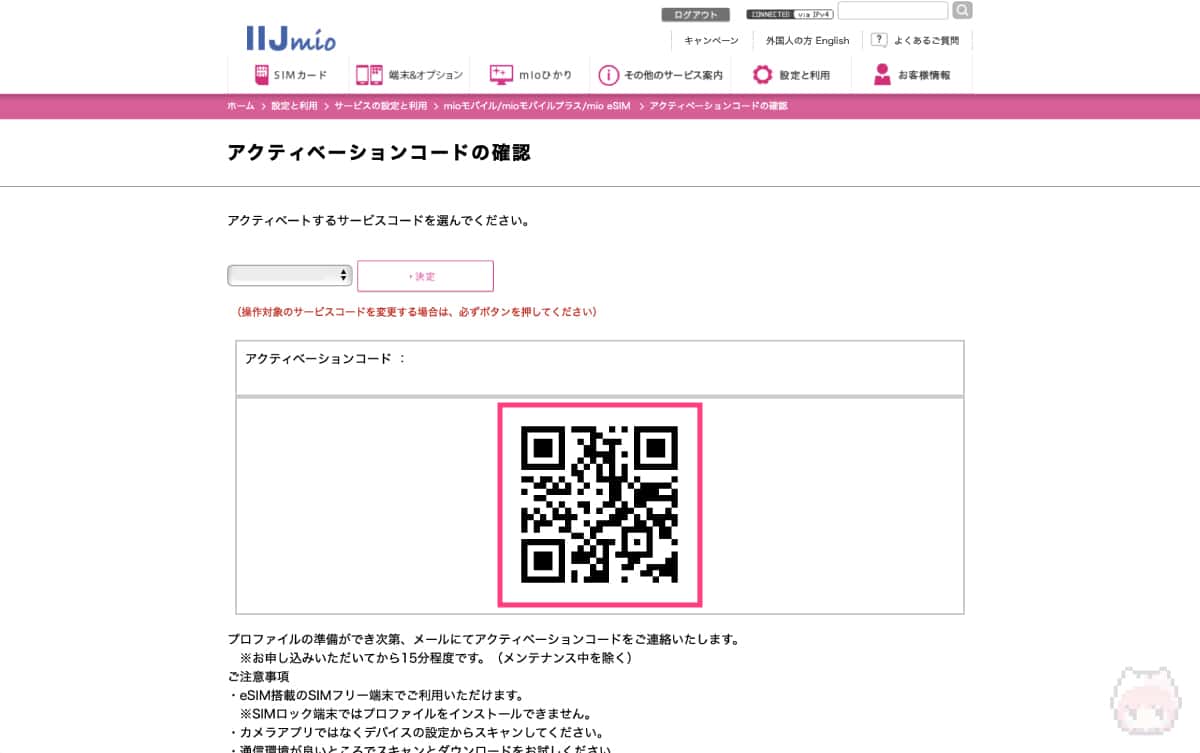
すると、eSIMのアクティベーションコードがQRコードで表示されます。
【手順5】iPhoneの設定アプリからeSIMを追加
このQRコードをiPhoneのカメラ(カメラアプリではeSIMは追加できないので注意)で読み込めばよいわけです。そういうわけで、ここからはiPhone側を操作します。
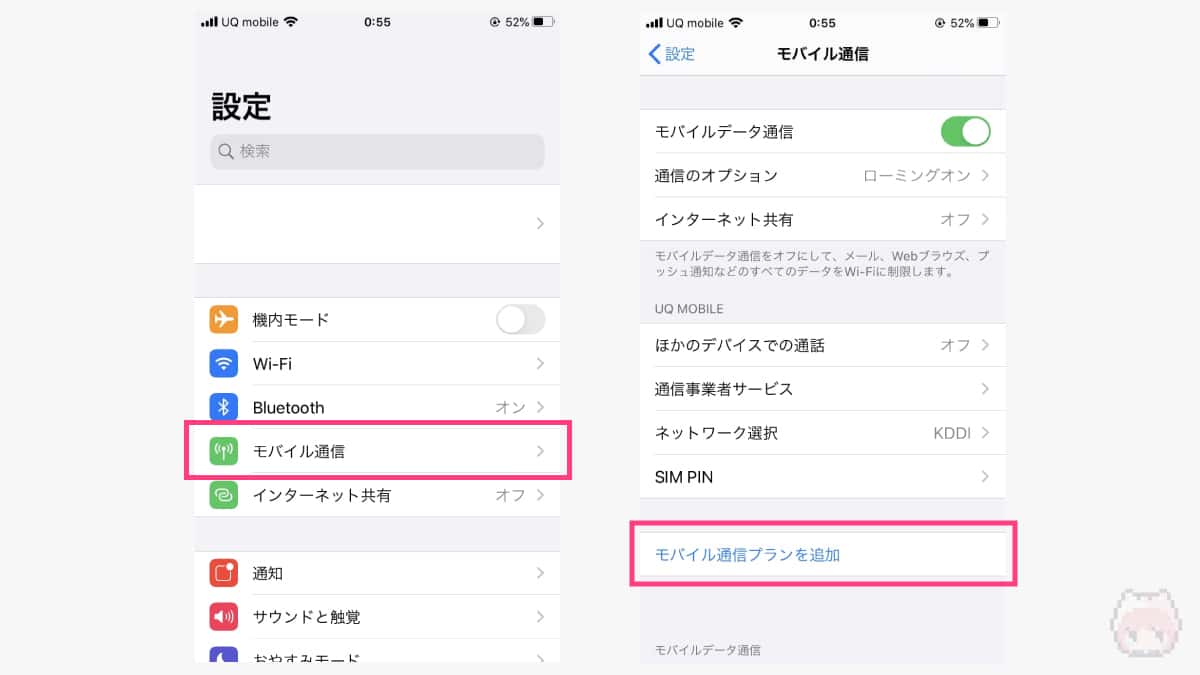
まずは、『設定』アプリを開いて、
- モバイル通信
- モバイル通信プランを追加
の順に選択してきます。
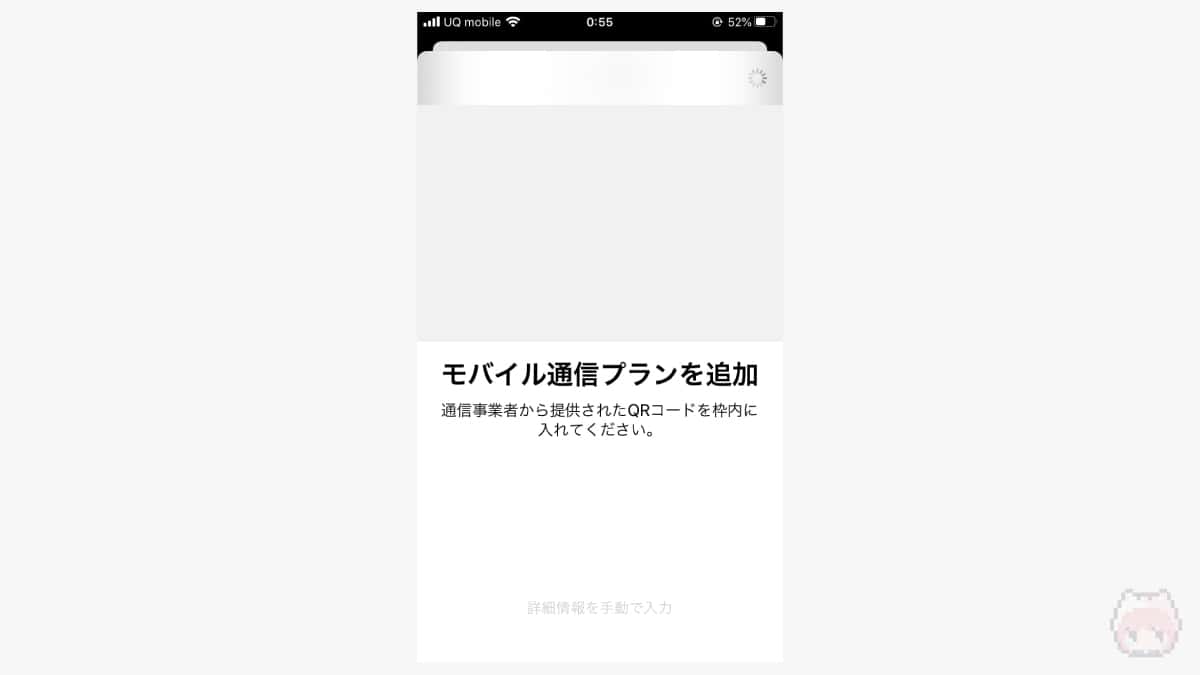
すると、自動的にアクティベーションコードを読み取る画面に遷移するので、ここで先程のアクティベーションコードのQRコードを読み取ります。
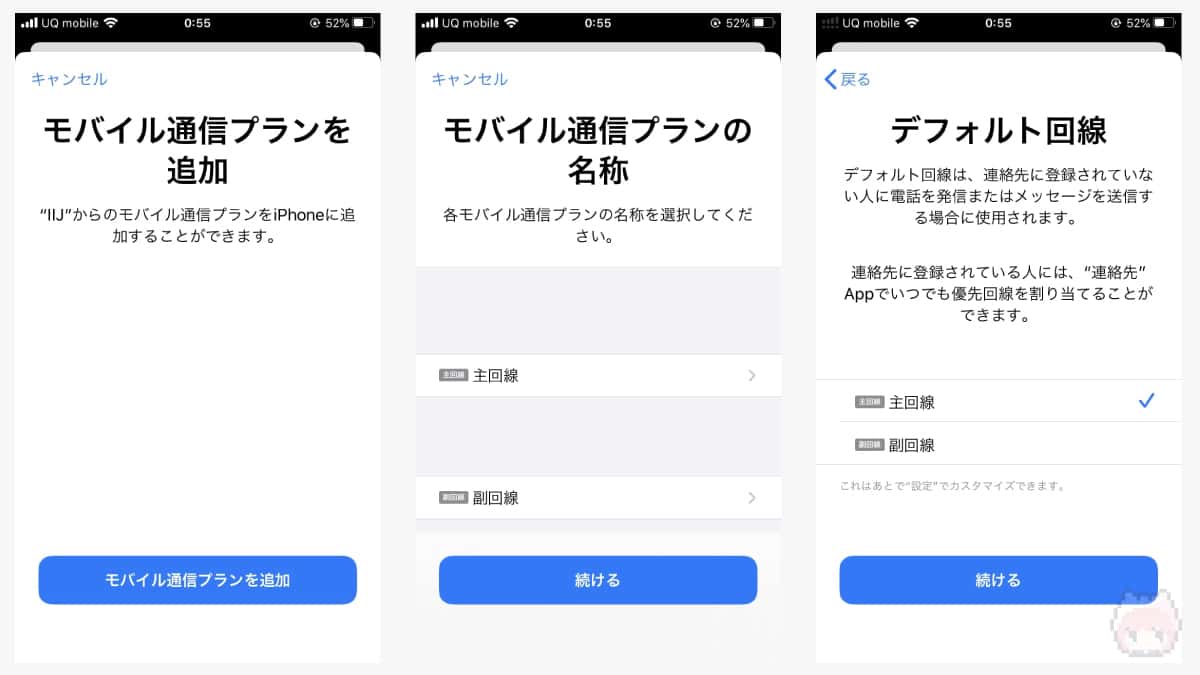
この時点でeSIMはiPhoneに追加されているので、あとはモバイル通信の設定を行っていきます。ここは任意の設定でOK。
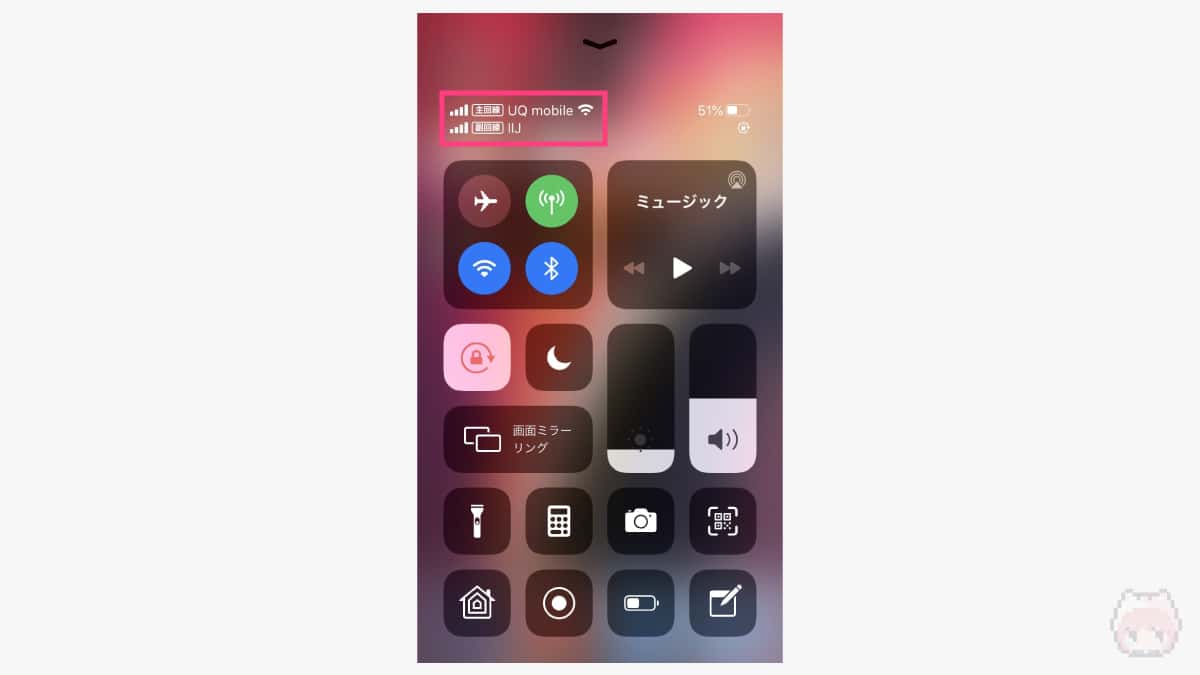
iPhoneの画面を確認してみると、バッチリIIJmioのeSIMが追加されています。

結構やることが多いですわね。

うーむ、慣れたら簡単だけど、ちょーっと大変だよねー。
まとめ「機種変更や復元時にはeSIMの再発行と再追加が必要」

最後に、iPhoneとeSIMについておさらいすると…
- 機種変更すると、端末内のeSIMのデータは消滅
- バックアップから復元をしてもeSIMは引き継ぎ不可
- eSIMを再追加するには、キャリア側が再発行する必要あり
というわけです。
セキュリティーの観点から新機種にeSIMが引き継ぎ不可なのは致し方なし。ただ、まったく同じiPhoneでも、バックアップから復元でeSIMが復活しないのは痛いところ。いずれにせよ、機種変更の際にはeSIMは再発行と再追加が必要というわけです。これがeSIMのネックかもしれません。

eSIMの説明については、『eSIMとは?—仕組み・メリット&デメリット・対応機種を初心者向けに解説』の記事をどぞー!
おまけ

機種変更を頻繁にする私的には、ちょっと面倒なんだよねー。

現状はM2M UICC SIMなので問題ないですが、電話回線付きのeSIMだと、電話番号が変わってしまうのは問題になりそうですわね……。

まだまだハードルがある感じやね。

うーむ、IIJmioのeSIMは面白いんだけど…ちょっとマニアックかもだねー。
おわり

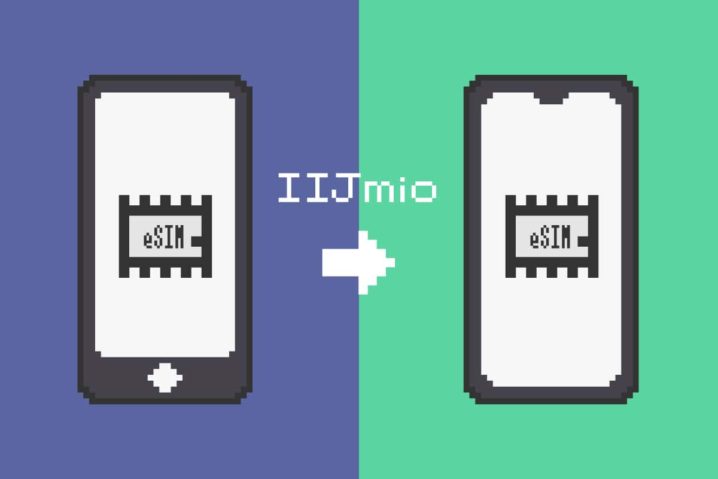

















機種変更時のeSIM追加。これこそ、eSIM最大のデメリットかもっ!?